- A felhasználók találkoztak a Windows 7 OpenVPN érintés-illesztőprogram aláíratlan hibával, ami aggodalomra adott okot.
- A telepítési hibát több ok is okozhatja, beleértve a lejárt vagy érvénytelen illesztőprogram-aláírást.
- Első megoldásként visszaállíthatja a TAP-Windows adapter csatlakozását, vagy újratelepítheti a TAP-Windows adaptert és a VPN klienst.
- További kipróbálható megoldások a Windows 7 alaphelyzetbe állítása vagy egy jobb VPN-szolgáltatás telepítése, amely saját TAP-illesztőprogrammal rendelkezik.
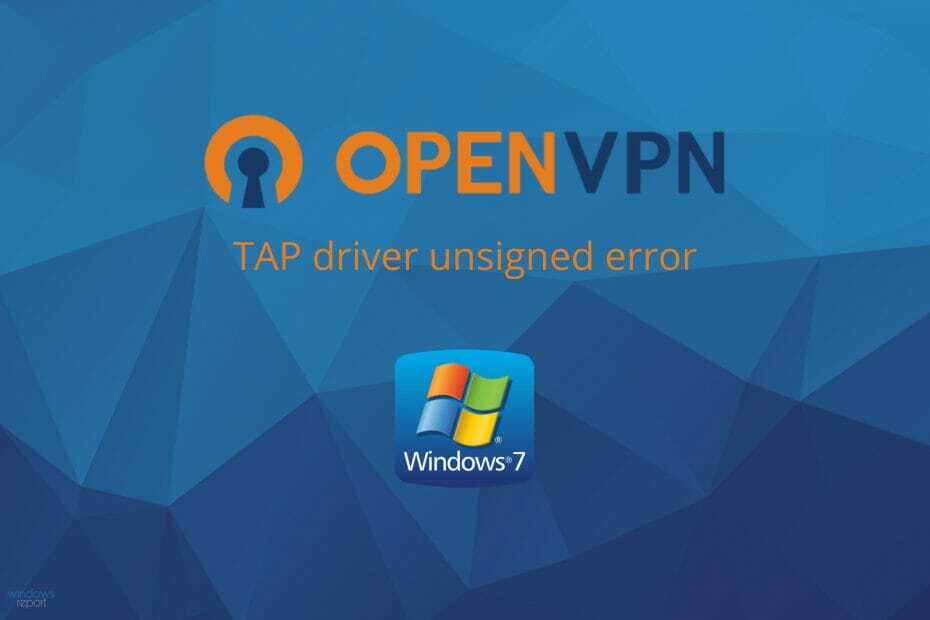
Ez a szoftver kijavítja a gyakori számítógépes hibákat, megvédi Önt a fájlvesztésektől, a rosszindulatú programoktól, a hardverhibáktól és optimalizálja a számítógépet a maximális teljesítmény érdekében. Javítsa ki a PC-problémákat és távolítsa el a vírusokat most 3 egyszerű lépésben:
- Töltse le a Restoro PC-javító eszközt amely a szabadalmaztatott technológiákkal érkezik (szabadalom elérhető itt).
- Kattintson a gombra Indítsa el a szkennelést hogy megtalálja azokat a Windows problémákat, amelyek PC problémákat okozhatnak.
- Kattintson a gombra Mindet megjavít a számítógép biztonságát és teljesítményét érintő problémák kijavításához
- A Restorót letöltötte 0 olvasók ebben a hónapban.
OpenVPNfelhasználók időnként jelentse a csap-illesztőprogram telepítésével kapcsolatos problémákat, mint pl A Windows 7 OpenVPN TAP illesztőprogram nincs aláírva.
Ez nagy hatással lehet a VPN szoftver használatára annak megakadályozására, hogy harmadik fél online összegyűjtse és felhasználja az adatait.
A telepítési hiba mögött számos ok állhat, például a meghibásodott illesztőprogram, érvénytelen vagy lejárt illesztőprogram-aláírás, konfliktusos illesztőprogramok, csak néhányat említve.
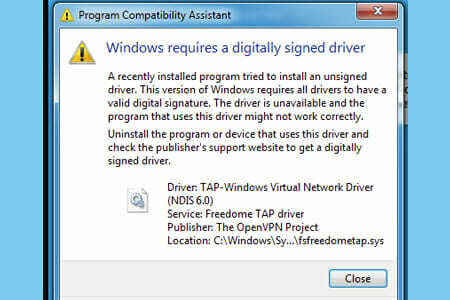
Nem számít a probléma oka, van egy gyors hibaelhárítási útmutatónk, amely lehetővé teszi az OpenVPN csapmeghajtó egyszerű telepítését. Nézze meg az alábbi megoldásainkat.
Hogyan javíthatom aláíratlanul a Windows 7 OpenVPN TAP illesztőprogramothiba?
1. Használja az Internetkapcsolatok hibaelhárítóját
- megnyomni a Win kulcs.
- típus hibaelhárítás.
- Válassza a lehetőséget Elérhető ajánlott hibaelhárítás.
- Kattintson az Elérhető hibaelhárítók hivatkozásra.
- Válassza a lehetőséget Internetkapcsolatok és kattintson Futtassa a hibaelhárítót.
- Válassza az Internetkapcsolat hibaelhárítása lehetőséget.

- Végezze el a hibaelhárítási varázsló lépéseit.
2. Állítsa vissza a TAP-Windows adapter kapcsolatot
- megnyomni a Start gomb a tálcáról.
- típus hálózat a keresőmezőben.

- Válassza a lehetőséget Hálózati állapot.
- Kattintson a Hálózati és megosztási központ gomb.
- Válaszd ki a Az adapter beállításainak módosítása választási lehetőség.

- Kattintson a jobb gombbal a TAP-Windows adapter.
- Válassza a lehetőséget Letiltás.
- Kattintson a jobb gombbal a TAP-Windows adapter újra.
- Válassza a lehetőséget Engedélyezze.
- Indítsa újra számítógépét, és ellenőrizze, hogy a probléma továbbra is fennáll-e.
3. Telepítse újra a TAP-Windows adaptert és a VPN klienst
- Kattintson a jobb gombbal a Számítógép.
- Választ Kezelés.

- Bontsa ki a Hálózati adapterek kategória.

- Kattintson a jobb gombbal a TAP-Windows adapter V9.
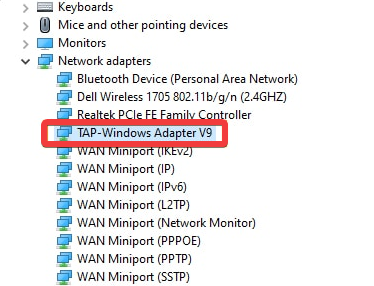
- Kattintson Távolítsa el az eszközt.
- Válassza a lehetőséget Eltávolítás megerősítéséhez.
- megnyomni a Windows kulcs + R billentyűkombináció.
- típus appwiz.cpl és nyomja meg Belép.
- Válassza ki az OpenVPN szoftvert.
- Kattintson a Eltávolítás gombot az eltávolításához.
- Indítsa újra számítógépét röviddel mindkét szolgáltatás eltávolítása után.
- Telepítse újra az OpenVPN szoftver + TAP adapter illesztőprogramot.
4. Váltás megbízhatóbb VPN-re
Ha kipróbálta az összes előző megoldást, és mégis megkapja a Windows 7 OpenVPN érintse meg az illesztőprogramot, nincs aláírva fontolóra vehet egy jobb VPN alternatívát.
Privát internet-hozzáféréspéldául egy nagyszerű VPN-szolgáltatás, amely saját TAP-illesztőprogrammal rendelkezik.
Továbbá, még ha egy ponton sem is működik, könnyen újratelepítheti közvetlenül a VPN kliens konfigurációs képernyőjéről.

Privát internet-hozzáférés
Használjon stabilabb és megbízhatóbb VPN-t, hogy teljesen megelőzze a jelenlegi szoftverrel kapcsolatos problémákat a Windows 7 rendszeren.
5. Állítsa vissza a Windows 7 rendszert
- Indítsa el a számítógépet.
- Tartsa nyomva a F8 gomb.
- Ban,-ben Advanced Boot Options menüben válassza a lehetőséget Javítsd meg a számítógéped.

- nyomja meg Belép.
- Válassza ki a billentyűzet nyelvét, majd kattintson a gombra Következő.
- Ha a rendszer kéri, jelentkezzen be rendszergazdai fiókkal.
- A Rendszer-helyreállítási beállításoknál válassza a lehetőséget Rendszer-visszaállítás vagy Indítási javítás (ha ez elérhető).
Összefoglalva: ha észreveszi, hogy az OpenVPN érintésvezérlő telepítése sikertelen, akkor néhány lépést kipróbálhat a hibaelhárítási útmutatónkból.
A TAP illesztőprogram és a VPN kliens újratelepítése azonban általában megoldja a problémát.
Ha van olyan alternatív megoldása, amelyet nem említettünk, vagy bármilyen kérdése van a felsoroltakkal kapcsolatban, ossza meg velünk nyugodtan az alábbi megjegyzések részben.
 Még mindig vannak problémái?Javítsa ki őket ezzel az eszközzel:
Még mindig vannak problémái?Javítsa ki őket ezzel az eszközzel:
- Töltse le ezt a PC-javító eszközt Nagyszerűnek értékelte a TrustPilot.com oldalon (a letöltés ezen az oldalon kezdődik).
- Kattintson a gombra Indítsa el a szkennelést hogy megtalálja azokat a Windows problémákat, amelyek PC problémákat okozhatnak.
- Kattintson a gombra Mindet megjavít hogy megoldja a szabadalmaztatott technológiákkal kapcsolatos problémákat (Exkluzív kedvezmény olvasóinknak).
A Restorót letöltötte 0 olvasók ebben a hónapban.


![NordVPN hiba "Valami hiba történt" [Javítva]](/f/3937b83ecf99c5de6477f0e5ae52c004.jpg?width=300&height=460)